Jak wykonać kopię lustrzaną ekranu z iPhone'a / iPada do telewizora?
Opublikowany: 2019-11-25Gdy chcesz pochwalić się swoimi zdjęciami, filmami i innymi materiałami wizualnymi, mały ekran Twojego iPhone'a i iPada tak naprawdę nie jest w stanie tego zrobić. Ponieważ ekran jest zbyt mały, a jednocześnie nie więcej niż 2 osoby mogą oglądać zawartość wizualną. To psuje całe doświadczenie.
Na szczęście ten problem można rozwiązać, kopiując ekran iPhone'a lub iPada na duże ekrany.
Tutaj wyjaśnimy, jak podłączyć iPhone'a lub iPada do Samsunga i innych telewizorów. W naszym poprzednim artykule omówiliśmy już Jak wykonać kopię lustrzaną ekranu systemu Windows 10 na telewizorze.
Co to jest ekran odzwierciedlający iPhone'a lub iPada?
Screen Mirroring, jak sama nazwa wskazuje, to ekran urządzenia do tworzenia kopii lustrzanych. Jest to funkcja dla aplikacji, które nie obsługują wyjścia wideo. Oznacza to, że możesz robić wszystko na swoim iPhonie lub iPadzie, na przykład grać w gry, aktualizować Facebooka, przeglądać Internet itp., Używając telewizora HD jako wyświetlacza. Czasami dublowanie ekranu jest również określane jako dublowanie ekranu.
Aby uruchomić funkcję dublowania ekranu, musisz podłączyć iPhone'a lub iPada do telewizora HDTV. W tym celu możesz użyć Apple TV lub użyć cyfrowego adaptera AV, tj. adaptera HDMI.
Zaletą korzystania z Apple TV jest możliwość bezprzewodowego podłączenia iPhone'a lub iPada. W tym celu użyjemy AirPlay.
Co to jest AirPlay i jak pomaga w dublowaniu ekranu iPhone'a?
AirPlay to dostarczana przez firmę Apple metoda bezprzewodowego udostępniania dźwięku i obrazu między urządzeniami. Gdy Apple TV jest używany do dublowania ekranu iPhone lub iPad, używany jest AirPlay. Do skonfigurowania AirPlay nie jest wymagany żaden specjalny sprzęt, ponieważ jest on wbudowany w system iOS. Oznacza to, że Twoje urządzenie jest gotowe do korzystania z AirPlay bez żadnej specjalnej konfiguracji.
Jak Screen Mirror iPhone lub iPad za pomocą Airplay?
Zanim dowiemy się, jak wykonać kopię lustrzaną ekranu iPhone'a lub iPada, dowiedzmy się, czy Twoje urządzenie spełnia wymagania.
Wymagania systemowe AirPlay:
- iPhone, iPad lub iPod touch z systemem iOS 11.4 lub nowszym
- Apple TV 4K lub Apple TV HD z systemem tvOS 11.4 lub nowszym2
- HomePod z iOS 11.4 lub nowszym
- Mac lub PC z iTunes 12.8 lub nowszym
- Mac z macOS Catalina
- Głośniki podłączone do portu wyjścia audio w AirPort Express 802.11n (2. generacji) z najnowszą aktualizacją oprogramowania układowego
- Telewizory Smart TV kompatybilne z AirPlay 21 z etykietą:
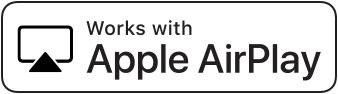
- Głośniki i amplitunery z napisem „Works with Apple AirPlay” na opakowaniu głośnika3
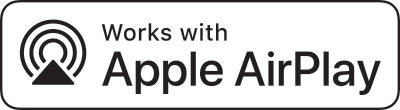
Teraz, gdy wiemy, czy Twoje urządzenie jest kompatybilne, czy nie, nauczmy się, jak wykonać kopię lustrzaną ekranu iPhone'a lub iPada .
1. Najpierw upewnij się, że urządzenia Apple TV i iOS są połączone z tym samym Wi-Fi.
2. Przesuń w górę, aby otworzyć Centrum sterowania.
3. Stuknij przycisk AirPlay Mirroring > wybierz Apple TV z listy.
4. Na urządzeniu z systemem iOS, gdy zostaniesz poproszony o wprowadzenie 4-cyfrowego kodu, który pojawi się na Apple TV w celu sparowania. Będziesz musiał to zrobić tylko raz.
Twoje urządzenie nie zostanie podłączone do funkcji dublowania ekranu przez AirPlay.
Aby odłączyć urządzenie, wykonaj kroki od 1 do 3, wybierz i dotknij Wyłącz dublowanie AirPlay.
Uwaga: może nie być konieczne dublowanie dla każdej aplikacji wideo i audio. Zamiast tego możesz po prostu dotknąć AirPlay podczas odtwarzania i zobaczyć zawartość na telewizorze.
A jeśli nie masz Apple TV? Nie martw się, nie musisz wydawać tak dużo, aby uzyskać kopię lustrzaną ekranu swoich rzeczy. Jeśli masz telewizor Samsung Smart TV, możesz wykonać kopię lustrzaną ekranu.
W tym celu wystarczy zainstalować aplikację Mirror for Samsung TV. Po zainstalowaniu wykonaj poniższe czynności, aby wykonać kopię lustrzaną ekranu iPhone'a na telewizor Samsung.
Kroki, aby wyświetlić kopię lustrzaną ekranu iPhone'a na telewizor Samsung
1. Upewnij się, że iPhone i telewizor Samsung są połączone z tą samą siecią Wi-Fi.
2. Uruchom lustro dla aplikacji Samsung TV.
3. Wybierz swój telewizor i wybierz Mirror Samsung TV.

4. Na telewizorze Samsung nie pojawi się monit z pytaniem, czy chcesz podłączyć urządzenie. Użyj pilota telewizora, aby wybrać opcję Zezwól i naciśnij przycisk Ok/Wybierz. 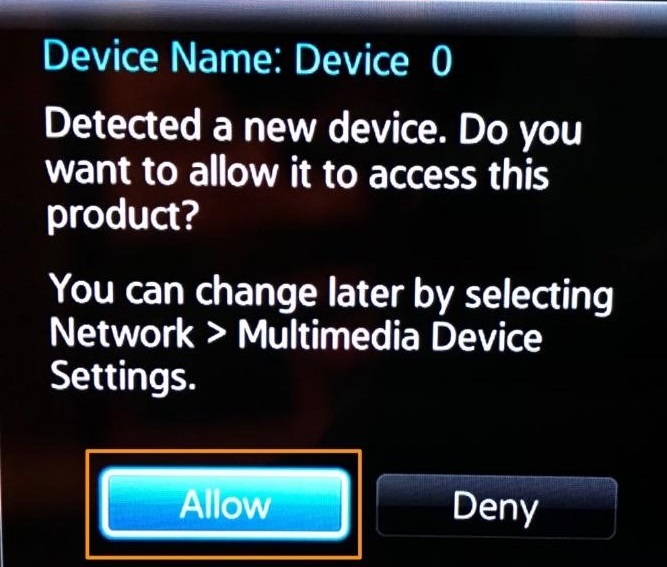
5. Jeśli chcesz, aby powiadomienia push na nie zezwalały.
Teraz będziesz mógł zobaczyć ekran swojego iPhone'a lub iPada na swoim telewizorze Samsung.
Uwaga: Aby zatrzymać dublowanie ekranu iPhone'a na telewizorze Samsung, po prostu dotknij czerwonego paska u góry ekranu i naciśnij zatrzymaj transmisję.
Otrzymasz powiadomienie potwierdzające zatrzymanie dublowania ekranu.
Korzystając z dowolnej z powyższych dwóch metod, możesz wykonać kopię lustrzaną ekranu iPhone'a lub iPada. Ale jeśli nie masz telewizora Samsung lub Apple TV, możesz użyć kabla HDMI.
Jak przesłać iPhone'a do telewizora za pomocą aplikacji?
Jeśli Twój smart TV oferuje wbudowaną obsługę iPhone'a, prawdopodobnie znajdziesz opcję AirPlay. Możesz użyć tej opcji, aby podłączyć iPhone'a do telewizora Smart TV.
Jeśli Twój telewizor nie oferuje opcji AirPlay, jednym z najlepszych rozwiązań jest korzystanie z aplikacji innych firm Digital Living Network Alliance (DLNA). Te aplikacje są przeznaczone do odtwarzania treści wideo i muzycznych, które nie są objęte systemem zarządzania prawami cyfrowymi (DRM).
Możesz spróbować użyć aplikacji DLNA, takich jak McPlayer, Nero Streaming Player, UPnP/DLNA Streamer na telewizor, aby wyświetlić ekran z iPhone'a na telewizor. Możesz wypróbować bezpłatną wersję tych aplikacji, aby poznać różne funkcje, zanim kupisz ich subskrypcję.
Podłączanie iPhone'a lub iPada za pomocą kabla HDMI w celu wykonania kopii ekranu
Chociaż ta metoda jest przewodowa, jest to najprostszy sposób na ekranowanie iPhone'a. Jeśli używasz iPhone'a 5 lub nowszego, iPada czwartej generacji lub nowszego, możesz użyć przejściówki Apple Lightning Digital AV.
Aby podłączyć, wystarczy podłączyć kabel HDMI do telewizora, a drugi koniec do urządzenia z systemem iOS. Upewnij się, że ustawiłeś telewizor na odpowiednie wejście. Możesz także podłączyć ładowarkę, aby zapobiec rozładowaniu baterii urządzenia iOS.
FAQ
Jak mogę wykonać kopię lustrzaną mojego iPhone'a na moim smart TV?
Tak, możesz spróbować zdublować ekran iPhone'a do telewizora za pomocą urządzeń do przesyłania strumieniowego Apple TV lub telewizorów Smart TV zgodnych z AIrPlay 2. Oprócz tego możesz również spróbować użyć aplikacji DLNA, aby przesłać ekran swojego iPhone'a na duży ekran telewizora. Możesz także wypróbować Chromecasta, aby przesyłać iPhone'a do telewizora i oglądać ulubione treści.
Jaka jest najlepsza aplikacja do wyświetlania ekranu iPhone'a na telewizorze?
Możesz wypróbować bezprzewodowy protokół AirPlay lub AirPlay 2 firmy Apple, aby wyświetlić kopię lustrzaną ekranu iPhone'a na telewizorze. Możesz także wypróbować aplikacje innych firm Digital Living Network Alliance (DLNA), aby wyświetlać ekran iPhone'a na telewizorze. Możesz wypróbować te aplikacje, aby uzyskać dostęp do ulubionych treści, które nie są objęte systemem zarządzania prawami cyfrowymi (DRM).
Jak przesłać iPhone'a do Apple TV za pomocą AirPlay?
Jeśli próbujesz bezprzewodowo wyświetlić ekran iPhone'a na telewizorze, spróbuj podłączyć go za pomocą AIrPlay. Aby przesyłać iPhone'a do telewizora za pomocą AirPlay, wykonaj następujące czynności:
- Podłącz iPhone'a i Apple TV do tej samej sieci Wi-Fi.
- Otwórz Centrum sterowania i naciśnij przycisk Screen Mirroring.
- Wybierz swój Apple TV z listy.
- Po wyświetleniu monitu wprowadź hasło.
Czy korzystanie z aplikacji do dublowania ekranu jest bezpieczne?
Możesz wypróbować bezprzewodowy protokół AirPlay lub AirPlay 2 firmy Apple, aby wyświetlać kopię lustrzaną ekranu iPhone'a na telewizorze, aby uzyskać natychmiastowe i skuteczne rezultaty. Oprócz tego możesz również znaleźć aplikacje DLNA, które pomogą Ci oglądać ulubione treści na telewizorze. Te aplikacje są całkowicie bezpieczne w użyciu i oferują zaawansowane funkcje umożliwiające eksplorację dużej ilości treści.
Korzystając z tych prostych kroków, możesz z łatwością wyświetlić ekran lustrzany iPhone'a, niezależnie od tego, czy jest to ekran lustrzany iPhone'a do Samsung TV, Apple TV lub dowolnego innego telewizora, te kroki pomogą. Daj nam znać, co o tym myślisz i podziel się swoją opinią w komentarzach.
Śledź nas na:
